1.点击“开始”选项卡下的“编号”下拉菜单,选择“自定义编号”,在编号页面内选择一款编号样式,然后点击自定义。
2.在自定义页面内对格式,字体进行设置:
- 将1级编号设为“第一章”,符号改为空格。将2级编号改为“第1节”。将3级编号字体设置为斜体。注意:在设置自定义编号时只能先选择好编码样式,在编码格式前后可输入自定义内容。
3.点开高级按钮,可对文字和编号位置进行更精细的调控,取消正规编号形式的复选框,可以对编号的样式做其它的调整。
1.点击“开始”选项卡下的“编号”下拉菜单,选择“自定义编号”,在编号页面内选择一款编号样式,然后点击自定义。
2.在自定义页面内对格式,字体进行设置:
3.点开高级按钮,可对文字和编号位置进行更精细的调控,取消正规编号形式的复选框,可以对编号的样式做其它的调整。

使用WPSOffice打开文档,依次点击“插入”--->“水印”。如图,在弹出框内,会有多个预设水印模板可以选择。点击“点击添加”可以“自定义水印”。在“水印”页面,根据需要对水印进行相关设置后,点击“确定”。设置完成后,鼠标右键该水印,根据需要选择应用方式即可。...
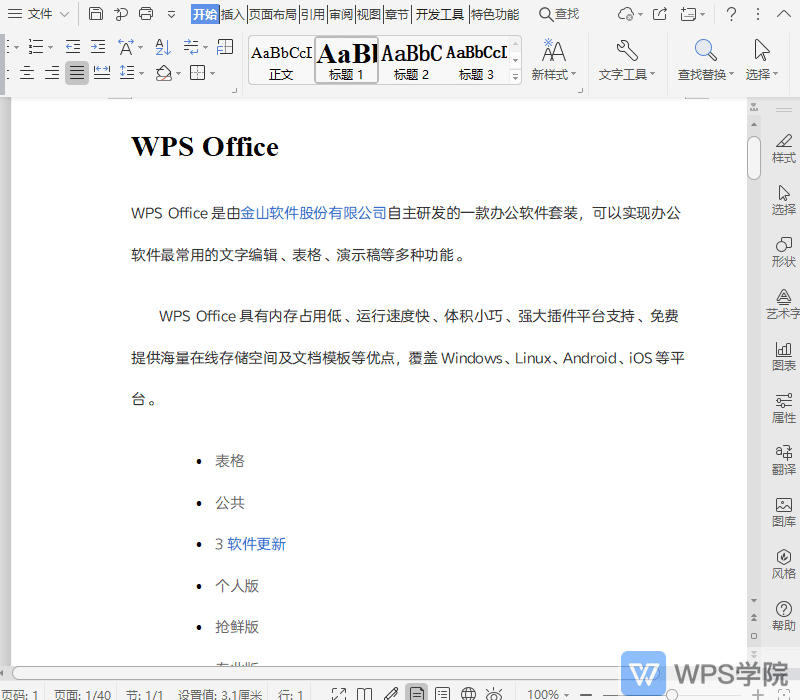

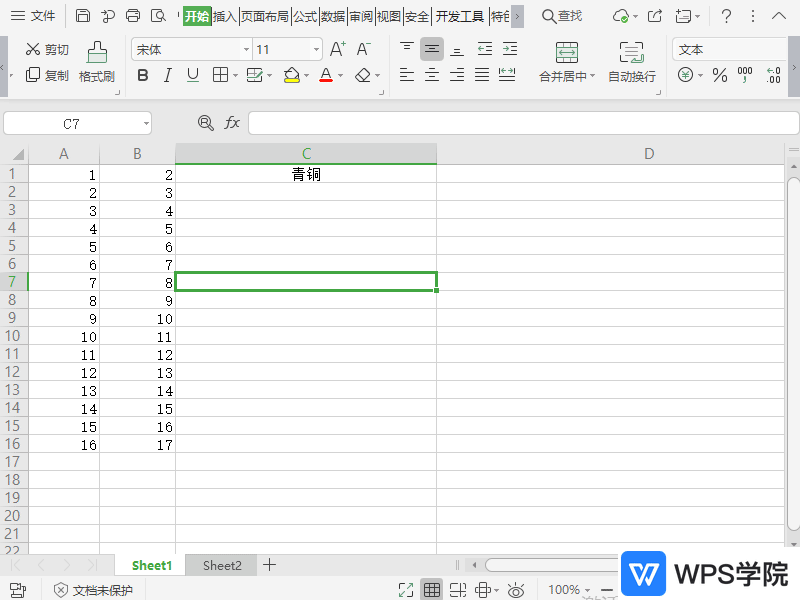
使用WPSOffice打开表格,依次点击左上角“文件”--->“选项”。在“自定义序列”中的“输入序列”根据需要输入序列内容,点击“添加”--->“确定”即可。...
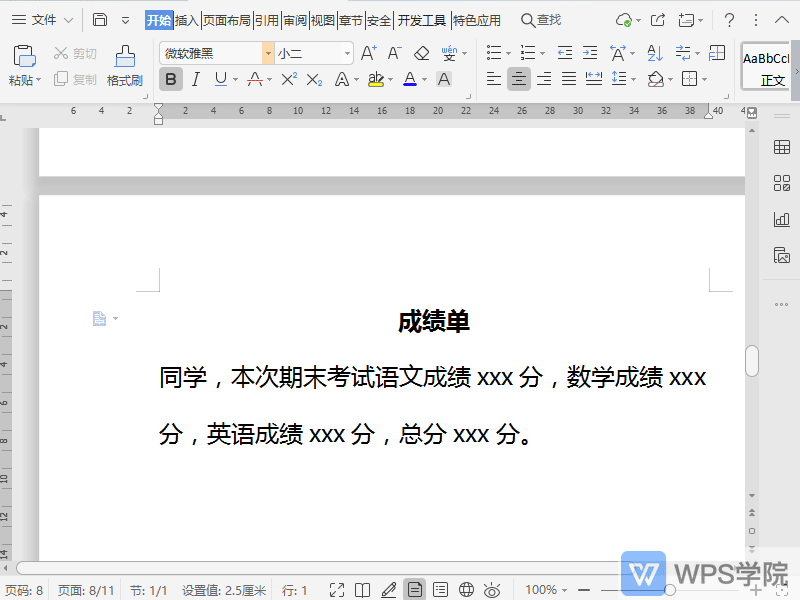
以WPS文字为例,WPS演示与WPS表格同。使用WPSOffice打开文档。依次点击“开始”--->“字体颜色”--->“其他字体颜色”颜色的弹出框中,选择“高级”。点击白色线条拖动可调整选择外部圆圈内的色调。点击图示小圆圈,根据需要调整颜色“确定”即可。...
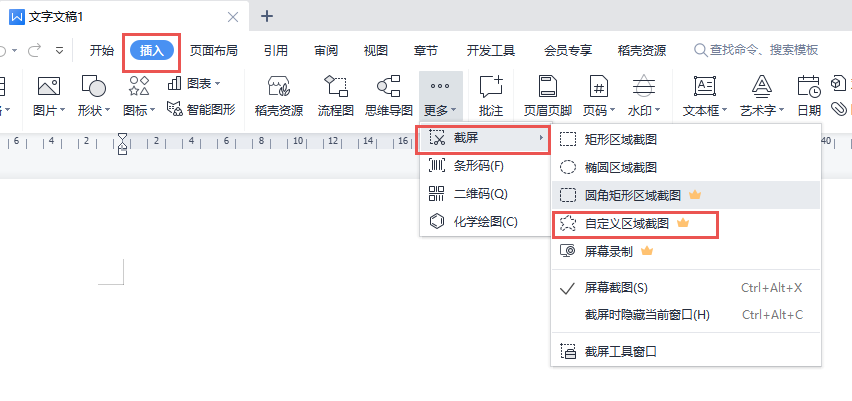
使用WPSOffice打开文档,选择需要插入的位置。以WPS文字为例,单击“插入”选项卡-“更多”下拉按钮-“截屏”。根据提示选择截图区域进行截图即可。...